 |
Задания для самостоятельной работы
|
|
|
|
Условное форматирование
| Что осваивается и изучается? | Условное форматирование с использованием цветовых шкал, наборов значков и гистограмм Использование правил форматирования ячеек Создание правил форматирования ячеек |
Условное форматирование обеспечивает наглядность при исследовании и анализе данных, обнаружении критических проблем, шаблонов и тенденций.
Условное форматирование помогает ответить на вопросы, упрощая анализ данных, выделением нетипичных значений и визуализацию данных с помощью гистограмм, цветовых шкал и наборов значков.
| Задание 1. | На листе 1 создайте следующую таблицу:
 В созданном списке используйте условное форматирование, в котором для обозначения высоких, средних и низких значений стипендии применяется набор значков и гистограмма.
В созданном списке используйте условное форматирование, в котором для обозначения высоких, средних и низких значений стипендии применяется набор значков и гистограмма.
|
Методические указания
Набор значков используется для аннотирования и классификации данных по трем-пяти категориям, разделенным пороговым значением. Каждый значок соответствует диапазону значений.
Например, в наборе значков 3 стрелки зеленая стрелка вверх соответствует высоким значениям, желтая стрелка, направленная в сторону, соответствует средним значениям, а красная стрелка вниз соответствует низким значениям.
Гистограммы помогают рассмотреть значение в ячейке относительно других ячеек. Длина гистограммы соответствует значению в ячейке. Чем она длиннее — тем больше значение. Гистограммы оптимальны при определении основных показателей, особенно в больших объемах данных.
1. Выделите числовые данные колонки Стипендия.
2. На вкладке Главная в группе Стили щелкните стрелку рядом с пунктом Условное форматирование, а затем выберите команду Гистограммы.
|
|
|

3. Снова выделите числовые данные колонки Стипендия.
4. На вкладке Главная в группе Стили щелкните стрелку рядом с пунктом Условное форматирование, а затем выберите команду Наборы значков.

Примечания. Если к ячейкам на листе применено условное форматирование, можно быстро найти их для копирования, изменения или удаления условного формата.
v Для удаления условного форматирования на вкладке Главная в группе Стили щелкните стрелку рядом с пунктом Условное форматирование, а затем выберите команду Удалить правила.
v Для поиска всех ячеек с условным форматированием на вкладке Главная в группе Редактирование щелкните стрелку рядом с командой Найти и выделить, а затем выберите в списке пункт Условное форматирование.
| Задание 2. | Используя правила форматирования ячеек, в созданном в предыдущем задании списке выделить ячейки с датой рождения ранее заданной. |
Методические указания
При создании условного формата можно ссылаться на другие ячейки на данном листе.
1. В ячейку Е13 введите дату 31.12.1993 – для того, чтобы затем выделить ячейки, соответствующие году рождения 1994.
2. Выделите числовые данные колонки Дата рождения.
3. На вкладке Главная в группе Стили щелкните стрелку рядом с пунктом Условное форматирование, а затем выберите команду Правила выделения ячеек.

4. В диалоговом окне больше введите абсолютную ссылку на ячейку Е13.

5. Изменение значения в ячейке Е13 приводит к соответствующему изменению выделения ячеек в столбце Дата рождения (без корректировки правила).
| Задание 3. | Создайте правило форматирования ячеек, которое позволяет в созданном списке выделить ячейки с баллами студентов ниже среднего по всем студентам.
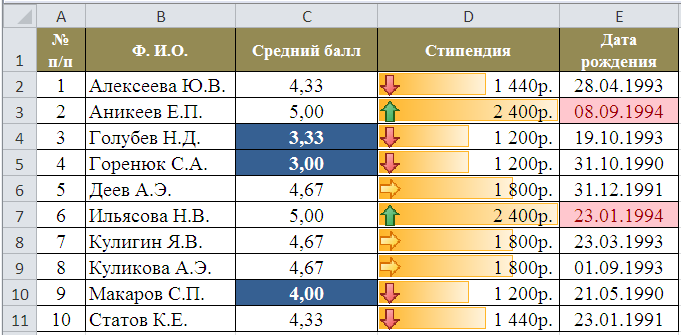
|
Методические указания
1. Выделите числовые данные колонки Средний балл.
2. На вкладке Главная в группе Стили щелкните стрелку рядом с пунктом Условное форматирование, а затем выберите команду Создать правило….
|
|
|
3. В диалоговом окне Создание правила форматирования выберите тип правила и, нажав на кнопку Формат…, определите формат ячейки

Задания для самостоятельной работы
| Задание 1С. | Скопируйте на лист 1С файл Кадры.xlsx. Используя этот список: | |
| · отобразите общее распределение сотрудников по возрасту; · выделите даты зачисления 15 сотрудников больше всего отработавших на фирме; · создайте правило выделения повторяющихся значений колонки ФАМИЛИЯ; · создайте правило выделения уникальных значений колонки СПЕЦИАЛЬНОСТЬ; · определите, все ли инженеры-строители имеют высшее образование; · определите, все ли начальники имеют высшее образование; · определите, все ли бухгалтеры имеют соответствующее образование. | ||
|
|
|


